WordPress에서 검색 결과 페이지를 사용자 정의하는 방법
게시 됨: 2022-08-18WordPress 웹사이트의 검색 결과 페이지를 사용자 지정하시겠습니까?
검색 결과 페이지는 사용자가 원하는 콘텐츠를 찾는 데 도움이 될 수 있습니다. 이를 사용자 정의하면 사이트의 사용자 경험이 향상되어 더 많은 페이지 조회수와 전환이 발생합니다.
이 기사에서는 코드를 작성하지 않고 WordPress에서 검색 결과 페이지를 쉽게 사용자 정의하는 방법을 보여줍니다.
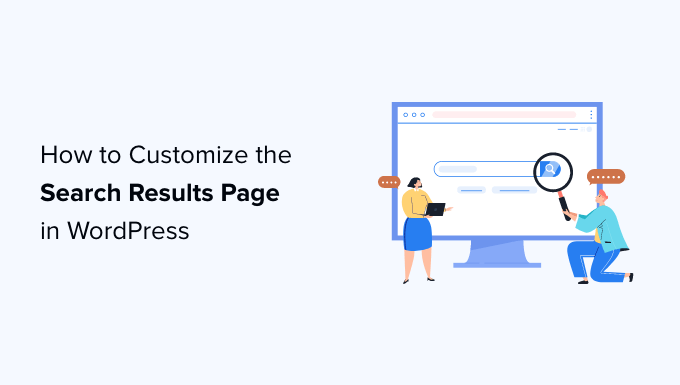
다음은 이 기사에서 다룰 주제에 대한 단계별 분석입니다.
- WordPress에서 검색 결과 페이지를 사용자 정의하는 이유는 무엇입니까?
- SearchWP를 WordPress 검색 엔진으로 설정
- 중요한 콘텐츠를 홍보하기 위해 검색 결과 조정
- WordPress 검색 결과에서 콘텐츠 제외
- 검색 결과를 WordPress에 즉시 표시
- WordPress 사이트의 더 많은 곳에서 검색
- WordPress 검색 결과에 전자 상거래 포함
WordPress에서 검색 결과 페이지를 사용자 정의하는 이유는 무엇입니까?
기본적으로 WordPress 웹 사이트에는 기본 검색 기능이 있습니다. 사용자가 검색어와 일치하는 콘텐츠를 찾을 수 있지만 검색 결과가 좋지 않습니다.
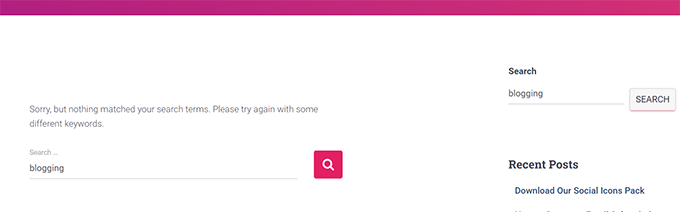
사용자의 쿼리에 답할 수 있는 일치 항목이 여러 개 있는 경우에도 검색어는 결과를 반환하지 않는 경우가 많습니다.
검색 자체가 느리고 페이지 로드가 필요하며 여러 사용자가 한 번에 검색 기능을 사용하면 웹사이트 속도가 느려질 수 있습니다.
WordPress에서 검색 결과 페이지를 사용자 지정하면 더 나은 사용자 경험과 더 유용한 검색 결과로 더 빠른 검색 시스템을 구현할 수 있습니다.
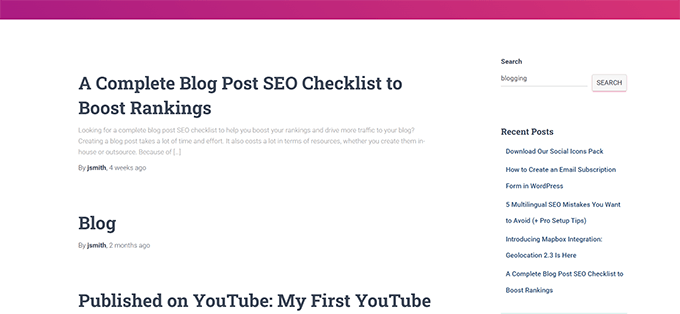
좋은 소리? 시작하자.
1단계. SearchWP를 WordPress 검색 엔진으로 설정
SearchWP는 시장에서 최고의 WordPress 검색 플러그인입니다. 더 빠르고 정확한 검색 엔진으로 대체하여 WordPress 검색을 개선할 수 있습니다.
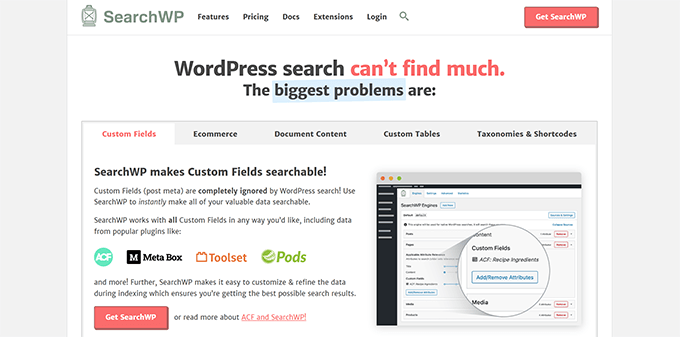
백그라운드에서 콘텐츠를 자동으로 인덱싱하여 검색을 더 빠르게 실행할 수 있습니다. 또한 기본 WordPress 검색 양식 및 템플릿을 교체할 필요가 없습니다.
먼저 SearchWP 플러그인을 설치하고 활성화해야 합니다. 자세한 내용은 WordPress 플러그인 설치 방법에 대한 단계별 가이드를 참조하세요.
활성화되면 SearchWP » 설정 페이지를 방문하여 라이선스 탭으로 전환해야 합니다. SearchWP 웹사이트의 계정에서 찾을 수 있는 플러그인 라이선스 키를 입력합니다.
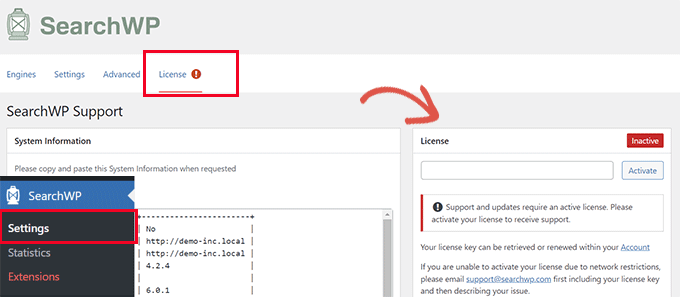
라이센스 키를 활성화하면 엔진 탭으로 전환할 수 있습니다.
SearchWP가 기본 검색 엔진을 설정했음을 알 수 있습니다. WordPress 게시물, 페이지 및 미디어를 소스로 사용합니다.

각 소스에서 슬라이더를 조정하여 다른 것보다 속성에 더 많은 관련성을 부여할 수 있습니다.
검색 결과에 더 많은 장소를 포함하고 싶으십니까? 소스 및 설정 버튼을 클릭하여 추가합니다.
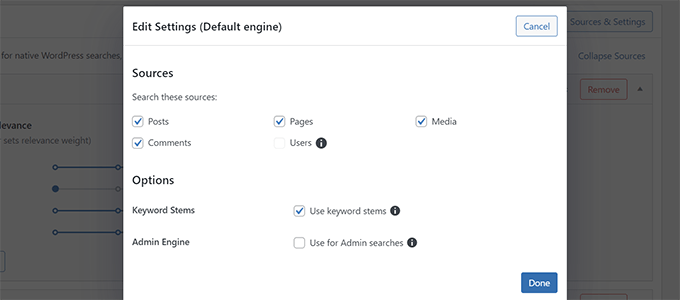
이 자습서를 위해 주석을 검색 소스로 추가해 보겠습니다.
완료를 클릭하면 소스 목록 아래에 새 탭이 나타납니다. 그러나 비어 있으므로 유용하게 사용하려면 '속성 추가/제거' 버튼을 클릭해야 합니다.
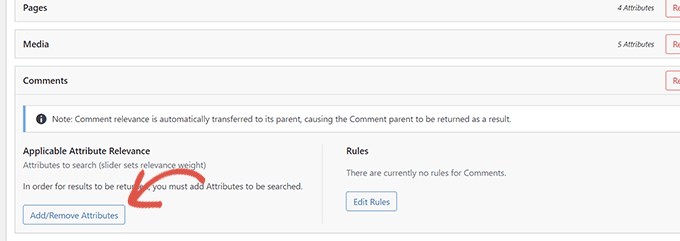
그러면 검색에 포함할 속성을 선택할 수 있는 팝업이 나타납니다.
예를 들어 주석 텍스트를 속성으로 사용했습니다.
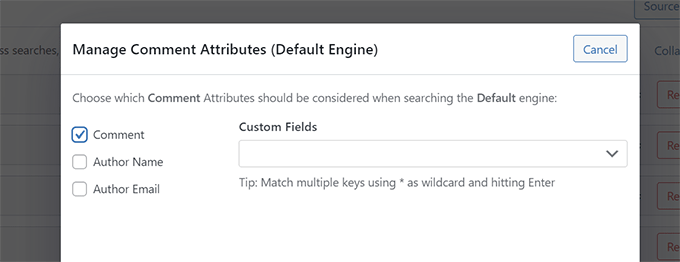
속성을 추가한 후 검색 결과에서 속성에 가중치를 할당할 수 있습니다.
더 많은 가중치는 SearchWP가 이 소스의 다른 속성보다 해당 속성을 더 관련성이 있다고 간주함을 의미합니다.
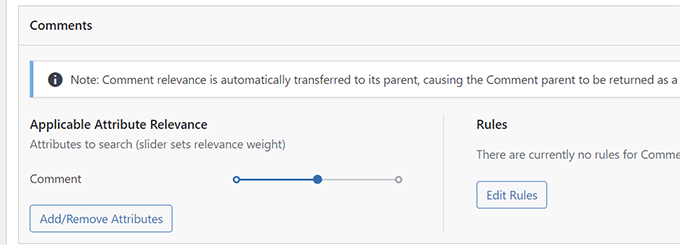
검색 소스 검토를 마치면 엔진 저장 버튼을 클릭할 수 있습니다.
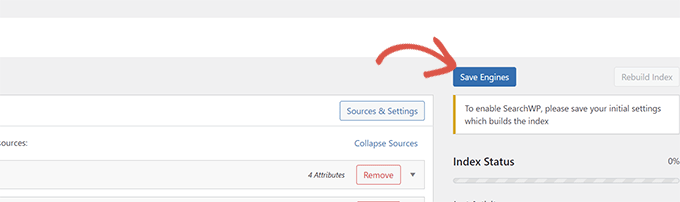
이제 SearchWP가 설정을 기반으로 검색 색인 작성을 시작합니다.
완료되면 인덱스 상태 아래에 100%가 표시됩니다.
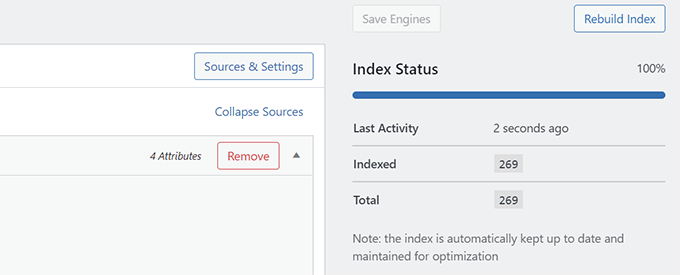
이제 SearchWP 엔진이 기본 WordPress 검색을 자동으로 대체합니다. 웹사이트에 이미 검색 양식이 있는 경우 계속해서 시도해 볼 수 있습니다.
웹사이트에 검색 양식이 없으면 모양 » 위젯 페이지를 방문하여 추가할 수 있습니다. 검색 위젯이나 블록을 사이드바에 추가하고 업데이트 버튼을 클릭하여 변경 사항을 저장하기만 하면 됩니다.
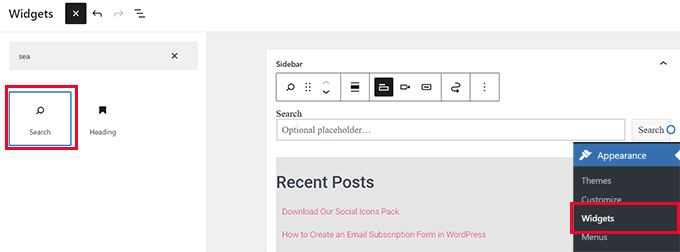
이제 웹사이트를 방문하여 새롭고 향상된 검색 기능을 사용해 볼 수 있습니다.
2단계. 중요한 콘텐츠를 홍보하기 위해 검색 결과 조정
이제 기본 WordPress 검색을 SearchWP로 교체했으므로 더 나은 검색 결과를 생성하기 위해 추가로 사용자 정의하는 방법을 살펴볼 차례입니다.
검색 결과에서 중요한 콘텐츠를 홍보하는 것부터 시작하겠습니다. 더 많은 수익, 판매 페이지, 리드 생성 방문 페이지 등을 제공하는 블로그 게시물이 될 수 있습니다.
먼저 SearchWP » Extensions 페이지를 방문하여 'Custom Results Order' 확장 프로그램을 설치해야 합니다.
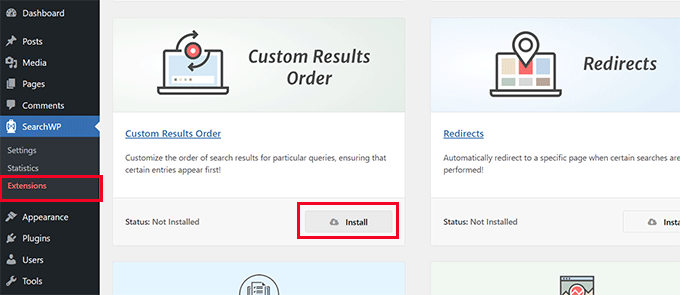
다음으로 SearchWP » 통계 페이지를 방문해야 합니다.
여기에서 사용자들 사이에서 인기 있는 검색어 또는 키워드를 볼 수 있습니다.

참고: 플러그인을 방금 설치했다면 여기에 데이터가 충분하지 않을 수 있습니다. 사용자가 몇 가지 검색어를 입력하여 더 많은 데이터를 수집할 때까지 기다릴 수 있습니다.
이제 검색 결과에서 특정 게시물과 페이지를 홍보하고 싶은 키워드를 찾으세요.
그런 다음 SearchWP » 설정 페이지로 이동하여 확장 탭에서 사용자 지정 결과 순서를 선택합니다.

게시물 또는 페이지를 상단에 홍보할 키워드를 입력한 다음 검색어 추가 버튼을 클릭합니다.
SearchWP는 해당 특정 쿼리에 대한 결과를 표시합니다. 홍보할 콘텐츠를 선택한 다음 맨 위로 승격 버튼을 클릭해야 합니다.
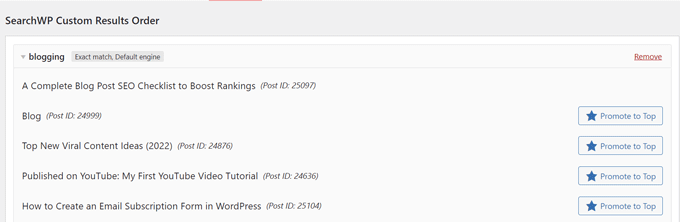
이제 선택한 게시물이나 페이지가 해당 특정 검색 키워드의 상단에 나타나기 시작합니다.
항상 같은 페이지로 돌아와서 맨 위에서 해당 게시물이나 페이지를 고정 해제하거나 다른 페이지를 추가할 수 있습니다.
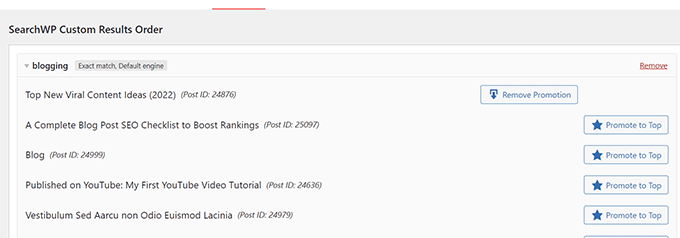
3단계. WordPress 검색 결과에서 콘텐츠 제외
때로는 검색 결과에 표시하고 싶지 않은 콘텐츠가 있을 수 있습니다. 예를 들어, 만료된 판매 이벤트를 홍보하는 페이지 또는 오래된 블로그 게시물입니다.

SearchWP를 사용하면 검색 결과에 포함하고 싶지 않은 게시물이나 페이지를 쉽게 제외할 수 있습니다.
먼저 SearchWP » Extensions 페이지를 방문하여 'Exclude UI' 확장 프로그램을 설치해야 합니다.
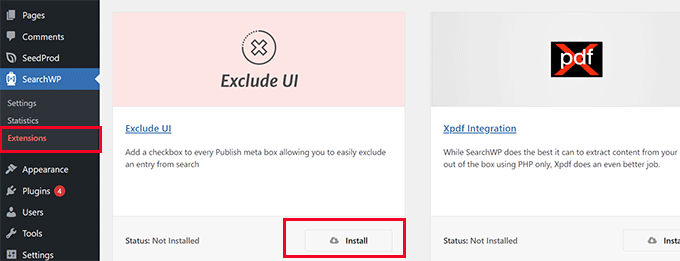
활성화 후에는 검색 결과에서 제외하고 싶은 게시물이나 페이지를 간단히 편집할 수 있습니다.
이제 편집 화면의 '게시물' 패널 아래에 해당 게시물을 검색 결과에서 제외하는 옵션이 표시됩니다.
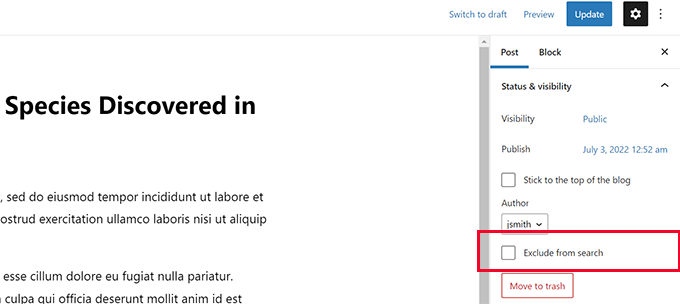
확인란을 선택하고 업데이트 버튼을 클릭하여 변경 사항을 저장하기만 하면 됩니다.
SearchWP는 이제 검색 결과에 해당 게시물이나 페이지를 표시하지 않습니다.
4단계. 검색 결과를 WordPress에 즉시 표시하기
일반적으로 SearchWP 검색 결과는 WordPress 테마에서 제공하는 테마 템플릿 파일을 사용하여 나타납니다.
하지만 사용자가 입력을 시작하자마자 결과를 보여줄 수 있다면 어떨까요?
이 기능을 실시간 검색이라고 하며 Google 및 Bing과 같은 검색 엔진에서 이미 본 적이 있을 것입니다.
사용자에게 더 나은 검색 경험을 제공하기 위해 WordPress 사이트에 실시간 검색을 추가해 보겠습니다.
먼저 SearchWP » 확장 프로그램 페이지를 방문하여 '라이브 검색' 확장 프로그램을 설치해야 합니다.
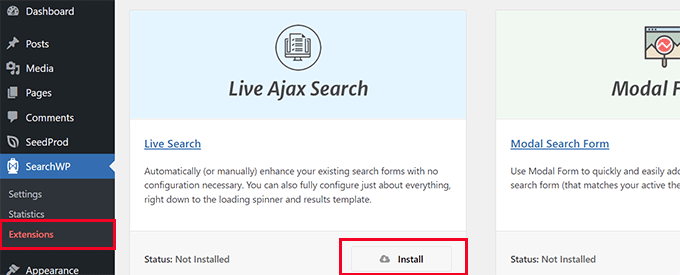
활성화되면 확장 프로그램이 자동으로 작동하기 시작합니다.
이제 웹사이트로 이동하여 검색 양식에 키워드를 입력하여 실제로 작동하는지 확인할 수 있습니다.
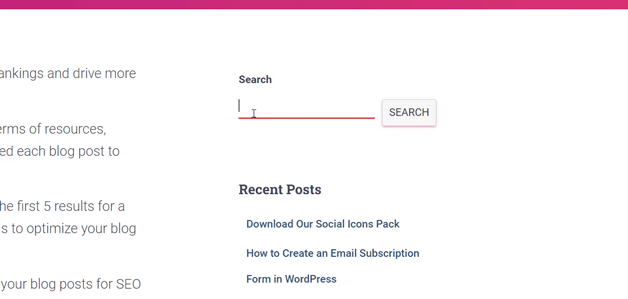
자세한 지침은 WordPress에서 실시간 검색을 추가하는 방법에 대한 자습서를 참조하십시오.
5단계. WordPress 사이트의 더 많은 위치에서 검색
SearchWP는 WordPress 사이트의 더 많은 위치에서 검색하도록 구성할 수 있습니다. 예를 들어 사용자 정의 필드, PDF 문서, 단축 코드 출력 등을 검색할 수 있습니다.
검색을 활성화하려는 위치에 따라 필요에 따라 이러한 기능을 켜고 끌 수 있습니다.
WordPress 사용자 정의 필드 검색 활성화
WordPress 사용자 정의 필드를 사용하면 WordPress 게시물 및 페이지에 대한 추가 메타 데이터를 저장할 수 있습니다. 또한 WordPress 플러그인에서 게시물 또는 페이지와 관련된 데이터를 저장하는 데 사용됩니다.
검색 소스에 사용자 정의 필드를 포함하려면 SearchWP » 설정 페이지로 이동하여 소스 아래에 있는 속성 추가/제거 버튼을 클릭하십시오.
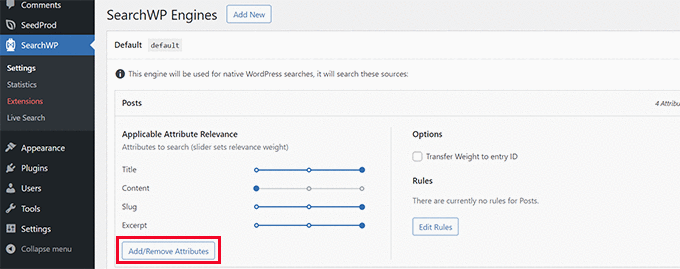
특정 사용자 정의 필드를 선택하거나 메타 키를 선택할 수 있는 팝업이 나타납니다.
완료되면 완료를 클릭하고 엔진 저장 버튼을 클릭하는 것을 잊지 마십시오.
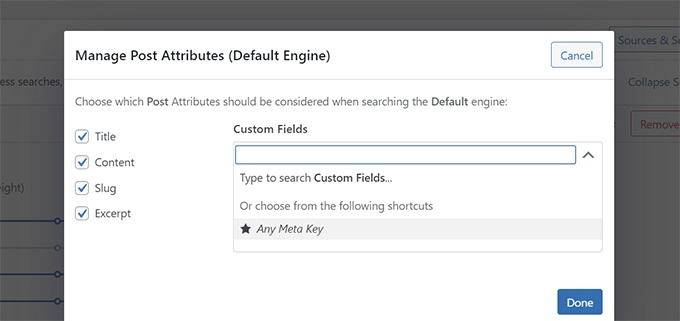
SearchWP는 이제 사용자 정의 필드를 소스로 사용하기 시작하고 검색 결과에 일치하는 게시물을 포함합니다.
자세한 내용은 WordPress에서 사용자 정의 필드를 검색 가능하게 만드는 방법에 대한 가이드를 참조하십시오.
PDF 및 문서에서 검색 활성화
SearchWP는 또한 WordPress 미디어 라이브러리에 업로드된 PDF 파일 및 사무실 문서 내부를 검색할 수 있습니다.
SearchWP » 설정 페이지로 이동하여 검색 엔진의 소스 및 설정 버튼을 클릭하기만 하면 됩니다.

미디어가 소스 중 하나로 선택되었는지 확인해야 하는 팝업이 나타납니다.
그런 다음 완료 버튼을 클릭합니다.
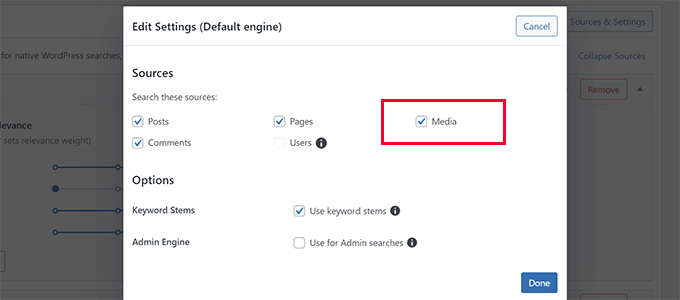
그런 다음 엔진 설정 페이지에서 소스 목록까지 아래로 스크롤하여 미디어 탭을 찾습니다.
여기에서 속성 추가/제거 버튼을 클릭해야 합니다.
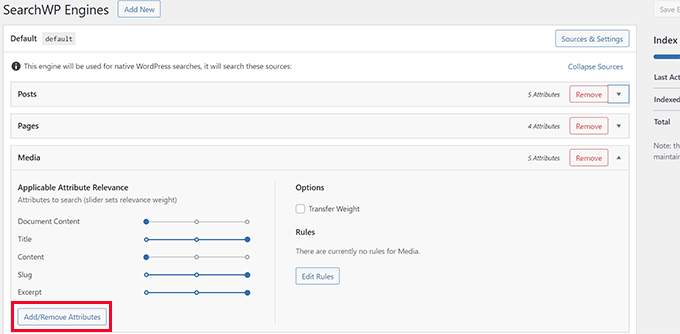
그러면 검색 결과에 포함할 속성을 선택할 수 있는 팝업이 나타납니다.
선택 후 완료 버튼을 클릭합니다.
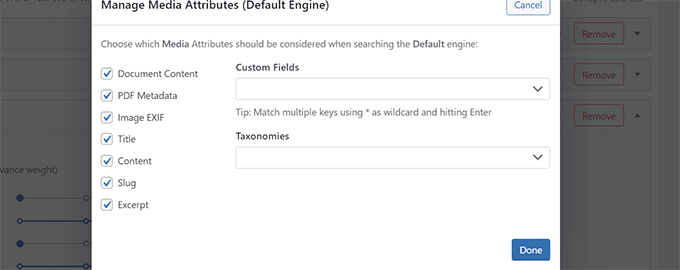
다음으로 슬라이더를 위아래로 움직여 검색 결과의 특정 속성에 부여할 가중치를 조정할 수 있습니다.
완료되면 엔진 저장 버튼을 클릭하여 설정을 저장하는 것을 잊지 마십시오.
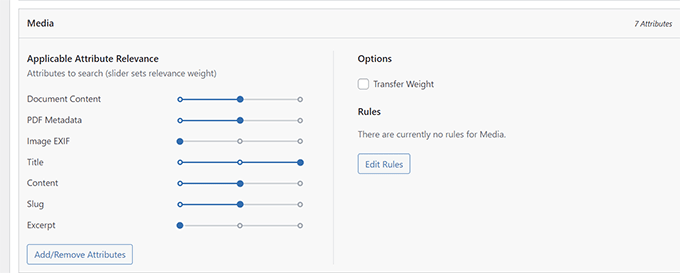
단축 코드 출력에서 검색 활성화
많은 WordPress 플러그인은 단축 코드를 사용하여 WordPress 게시물 및 페이지의 데이터를 출력합니다.
이 단축 코드 데이터가 WordPress 웹 사이트에 중요하고 검색 결과를 개선하는 데 도움이 되는 경우 SearchWP에서 단축 코드 출력 구문 분석을 활성화할 수 있습니다.
SearchWP » 설정 페이지로 이동하여 고급 탭으로 전환하기만 하면 됩니다. 여기에서 '인덱싱할 때 단축 코드 구문 분석' 옵션 옆에 있는 확인란을 선택해야 합니다.
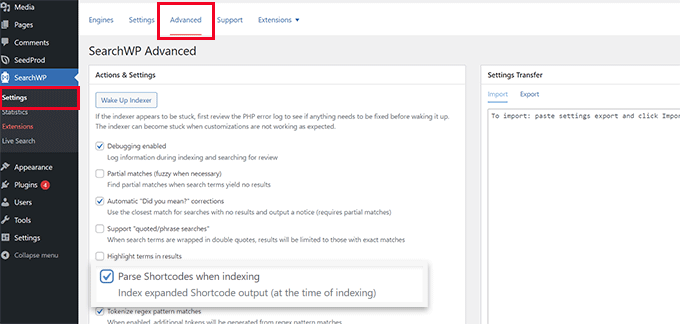
그런 다음 Wake Up Indexer 버튼을 클릭하여 백그라운드에서 새 인덱싱 프로세스를 실행하여 검색 결과에 단축 코드 출력을 포함합니다.
6단계. WordPress 검색 결과에 전자 상거래 포함
SearchWP를 사용하면 온라인 상점에서 전자 상거래 검색 결과를 매우 쉽게 개선할 수 있습니다.
WooCommerce 및 Easy Digital Downloads를 포함하여 널리 사용되는 전자 상거래 플러그인에 대한 강력한 통합과 함께 제공됩니다.
다음은 WooCommerce 스토어에 대해 켜는 방법입니다. 다른 통합도 유사하게 작동합니다.
먼저 SearchWP » 확장 페이지로 이동하여 WooCommerce 통합 확장을 설치해야 합니다.
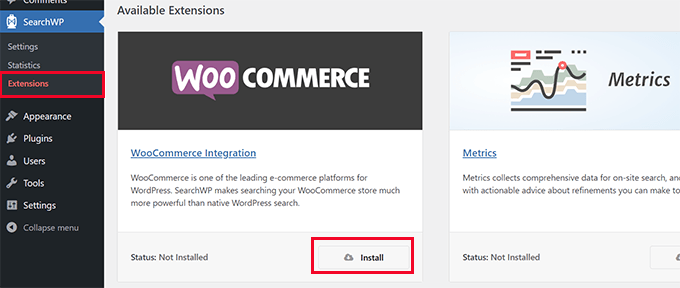
활성화되면 SearchWP » 설정 페이지로 이동합니다.
그런 다음 검색 엔진의 소스 및 설정 버튼을 클릭합니다.

그러면 제품 옵션이 소스 중 하나로 선택되었는지 확인해야 하는 팝업이 나타납니다.
그런 다음 완료를 클릭하여 팝업을 종료합니다.
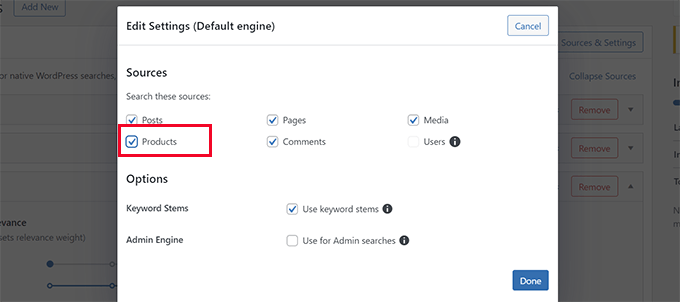
이제 소스 화면에서 아래로 스크롤하면 제품 탭이 표시됩니다.
슬라이더를 이동하거나 속성 추가/제거 버튼을 클릭하여 사용자 정의 필드 또는 제품 카테고리를 선택하여 속성 가중치를 조정할 수 있습니다.
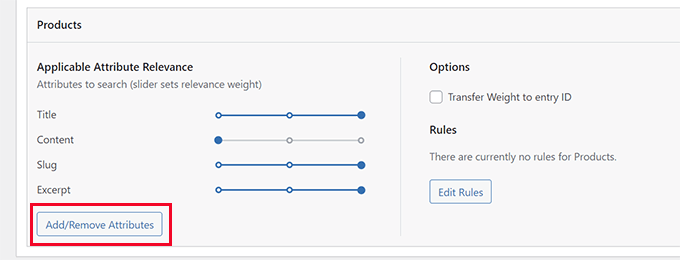
완료되면 엔진 저장 버튼을 클릭하여 설정을 저장하는 것을 잊지 마십시오.
자세한 지침은 WordPress에서 WooCommerce 제품 검색을 개선하는 방법에 대한 가이드를 참조하세요.
이 기사가 WordPress에서 검색 결과 페이지를 쉽게 사용자 정의하는 방법을 배우는 데 도움이 되었기를 바랍니다. WordPress 사이트로 더 많은 트래픽을 유도하는 방법 또는 WordPress 리드 양식에서 사용자 여정을 추적하는 방법에 대한 가이드를 참조할 수도 있습니다.
이 기사가 마음에 들면 WordPress 비디오 자습서용 YouTube 채널을 구독하십시오. Twitter와 Facebook에서도 찾을 수 있습니다.
